WhatsApp đã là một trong những ứng dụng nhắn tin tức thời nổi bật nhất trên thế giới kể từ khi nó được ra mắt. Khả năng làm việc trên mạng 2G, gửi ảnh và video, chia sẻ vị trí , v.v. tất cả đều là những tính năng chưa từng có khi dịch vụ này ra mắt lần đầu tiên. Khi WhatsApp lần đầu tiên giới thiệu khả năng xóa tin nhắn đã gửi, nó được coi là ấn tượng, không có gì ngạc nhiên khi nó sớm được hầu hết các đối thủ trên thị trường áp dụng.
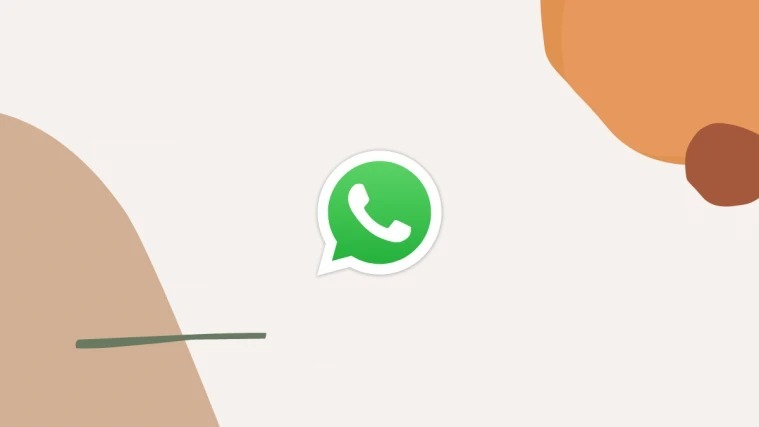
Tuy nhiên, điều gì sẽ xảy ra nếu bạn xóa nhầm một tin nhắn trên WhatsApp? Bạn có thể khôi phục nó? Hãy cùng tìm hiểu!
Xem nhanh
Bạn có thể khôi phục tin nhắn đã xóa trên WhatsApp không?
Về mặt kỹ thuật là có, nhưng không phải theo cách bạn có thể nghĩ. Bạn có thể khôi phục các tin nhắn đã xóa bằng cách sử dụng sao lưu đám mây hoặc cục bộ miễn là có bản sao lưu gần đây cho bạn. Tuy nhiên, nếu bản sao lưu mới nhất cũ hơn thời điểm bạn nhận / gửi tin nhắn đã xóa, thì bạn sẽ không thể khôi phục tin nhắn đã xóa của mình. Nếu bạn chưa thiết lập sao lưu, không có cách nào để khôi phục tin nhắn của bạn vì bạn không có chúng trong bất kỳ bản sao lưu nào.
Bạn có thể gặp một số ứng dụng của bên thứ ba có thể yêu cầu khôi phục tin nhắn đã xóa của bạn nhưng điều đó đơn giản là không thể. Tin nhắn WhatsApp được mã hóa đầu cuối, có nghĩa là ứng dụng sẽ cần có quyền truy cập vào khóa mã hóa của bạn hoặc cắt ngắn một câu chuyện dài, bỏ qua mã hóa. Điều này sẽ có nguy cơ khiến dữ liệu cá nhân của bạn gặp rủi ro vô thời hạn và do đó chúng tôi không khuyên bạn nên chọn các tiện ích như vậy. Hơn nữa, hiện không có bằng chứng hoặc đánh giá nào cho thấy bất kỳ tiện ích nào trong số này hoàn thành lời hứa của họ.
Cách khôi phục tin nhắn đã xóa bằng bản sao lưu WhatsApp
Bạn có thể khôi phục tin nhắn của mình từ bản sao lưu đám mây vào Google Drive hoặc iCloud hoặc khôi phục tin nhắn của mình bằng bản sao lưu cục bộ. Hãy cùng xem quy trình của từng phương pháp này.
Qua iCloud (Đối với người dùng iOS)

Mở WhatsApp trên thiết bị iOS của bạn và nhấn vào ‘Cài đặt’ ở cuối màn hình.
Nhấn vào ‘Trò chuyện’.

Bây giờ chọn ‘Sao lưu trò chuyện’.

Bây giờ bạn sẽ thấy thông tin liên quan đến bản sao lưu cuộc trò chuyện cuối cùng của bạn vào iCloud. Nếu bản sao lưu này nằm trong khung thời gian tin nhắn đã xóa của bạn thì bạn đã sẵn sàng.

Đóng và xóa WhatsApp khỏi thiết bị iOS của bạn.

Bây giờ cài đặt lại ứng dụng.

Sau khi cài đặt, hãy đăng nhập vào tài khoản WhatsApp của bạn. Đảm bảo rằng bạn đang sử dụng cùng một số điện thoại như trước đây.

Khi bạn đã đăng nhập, bạn sẽ được yêu cầu khôi phục bản sao lưu trò chuyện của mình từ iCloud. Làm theo lời nhắc trên màn hình để khôi phục bản sao lưu trò chuyện của bạn.

Tin nhắn đã xóa của bạn bây giờ sẽ hiển thị trong cuộc trò chuyện nếu nó được sao lưu trong khung thời gian nhất định.
Lưu ý: iOS không cho phép cũng như lưu trữ bất kỳ bản sao lưu trò chuyện WhatsApp cục bộ nào, vì vậy không giống như Android, bạn không thể khôi phục tin nhắn đã xóa từ bản sao lưu cục bộ trên thiết bị iOS của mình.
Qua Google Drive (Dành cho người dùng Android)
Mở WhatsApp trên thiết bị Android của bạn và nhấn vào biểu tượng menu ‘3 chấm’ ở góc trên cùng bên phải của màn hình.

Nhấn và chọn ‘cài đặt’.

Nhấn vào ‘Trò chuyện’.

Nhấn vào ‘Sao lưu trò chuyện’ ngay bây giờ.

Trong phần ‘Sao lưu lần cuối’, hãy tìm các chi tiết sao lưu mới nhất. Nếu bản sao lưu mới nhất nằm trong khung thời gian của tin nhắn đã xóa của bạn thì bạn đã sẵn sàng. Ngoài ra, chúng tôi khuyên bạn nên xác định bản sao lưu mới nhất trên thiết bị của mình. Hầu hết thời gian cả bản sao lưu đám mây và bản sao lưu cục bộ được tạo cùng một lúc nhưng đôi khi bạn có thể muốn khôi phục bản sao lưu cũ hơn từ bộ nhớ cục bộ của mình tùy thuộc vào tần suất sao lưu của bạn. Nếu bạn muốn khôi phục một bản sao lưu cục bộ cũ hơn từ thiết bị của mình, thì bạn nên chuyển sang hướng dẫn tiếp theo.

Tuy nhiên, nếu bản sao lưu đám mây của bạn là bản sao lưu mới nhất, thì bạn chỉ cần đóng ứng dụng và tiến hành gỡ cài đặt khỏi thiết bị của mình.

Sau khi gỡ cài đặt, hãy cài đặt lại ứng dụng từ Cửa hàng Play. Bạn có thể sử dụng liên kết này để truy cập nhanh vào trang ứng dụng.

Mở WhatsApp và tiến hành đăng nhập bằng số điện thoại của bạn. Đảm bảo rằng bạn sử dụng cùng một số điện thoại đã được đăng ký trước đó.

Sau khi danh tính của bạn đã được xác minh, bạn sẽ được nhắc khôi phục bản sao lưu Google Drive của mình. Làm theo hướng dẫn trên màn hình để khôi phục bản sao lưu của bạn.

Nhấn vào ‘Tiếp theo’ sau khi sao lưu đã được khôi phục và các cuộc trò chuyện của bạn sẽ hiển thị trên màn hình chính. Phương tiện đã sao lưu của bạn sẽ được khôi phục sau khi khôi phục xong tất cả các tin nhắn đã sao lưu.

Và đó là nó! Bây giờ bạn sẽ có thể truy cập tin nhắn đã xóa từ các cuộc trò chuyện được khôi phục gần đây trên thiết bị của mình.
Khôi phục bản sao lưu WhatsApp cục bộ cũ hơn
Nếu bản sao lưu cục bộ của bạn có dữ liệu mà bạn muốn khôi phục thì bạn có thể muốn bỏ qua phương pháp khôi phục đám mây hoàn toàn để có cơ hội tốt nhất khôi phục các tin nhắn đã xóa của mình. Làm theo hướng dẫn bên dưới để giúp bạn trong suốt quá trình.
Xóa bản sao lưu khỏi Google Drive
Trước tiên, chúng tôi sẽ cần xóa tất cả các bản sao lưu đám mây được tạo sau bản sao lưu cục bộ mà bạn muốn khôi phục. Các bản sao lưu này sẽ khó khôi phục, vì vậy hãy đảm bảo rằng bạn đã xác định chính xác các bản sao lưu trước khi xóa chúng.
Cần thiết
- Ứng dụng Google Drive | Liên kết tải xuống
Hướng dẫn
Tải xuống và cài đặt ứng dụng Google Drive trên thiết bị của bạn. Sau khi cài đặt, hãy khởi chạy ứng dụng và đăng nhập bằng ID Google mà bạn sử dụng để tạo bản sao lưu WhatsApp.
Khi bạn đã đăng nhập, hãy nhấn vào biểu tượng ‘menu’ ở góc trên cùng bên trái của màn hình.

Bây giờ hãy nhấn vào ‘Sao lưu’.

Nhấn vào biểu tượng menu ‘3 chấm’ bên cạnh bản sao lưu WhatsApp mới nhất của bạn. Nhấn và chọn ‘Xóa bản sao lưu’.

Xác nhận lựa chọn của bạn bằng cách nhấn vào ‘Xóa’ một lần nữa.

Bây giờ bạn có thể làm theo hướng dẫn bên dưới để khôi phục bản sao lưu WhatsApp cục bộ mới nhất vào tài khoản của mình.
Khôi phục bản sao lưu cục bộ thay vì sao lưu Google Drive
Cần thiết
- Trình khám phá file của Android | File của Google | Phần mềm quản lý file Mi
Hướng dẫn
Mở ứng dụng quản lý file mong muốn của bạn trên thiết bị Android và điều hướng đến đường dẫn sau được cung cấp bên dưới.

- Để sao lưu cục bộ trên bộ nhớ trong: Bộ nhớ trong / WhatsApp / Cơ sở dữ liệu
- Đối với các bản sao lưu cục bộ trên thẻ SD: thẻ SD / WhatsApp / Cơ sở dữ liệu
Bây giờ bạn cần đổi tên các file sau trong thư mục hiện tại.

- Đổi tên ‘msgstore.db.crypt12’ thành ‘msgstore- new.db.crypt12’
- Đổi tên ‘YYYY-MM-DD.1.db.crypt12’ thành ‘msgstore.db.crypt12’
Lưu ý: YYYY-MM-DD là ngày dùng để biểu thị bản sao lưu cục bộ cũ hơn trên thiết bị Android của bạn.
Bây giờ hãy gỡ cài đặt và cài đặt lại WhatsApp trên thiết bị Android của bạn.

Sau khi cài đặt lại, hãy khởi chạy ứng dụng và tiến hành đăng nhập bằng số điện thoại đã đăng ký của bạn.

Khi bạn đã đăng nhập, bạn sẽ được nhắc khôi phục bản sao lưu WhatsApp của mình. WhatsApp sẽ tự động xác định bản sao lưu do chúng tôi đổi tên là bản sao lưu mới nhất. Chỉ cần tiến hành quá trình khôi phục để khôi phục bản sao lưu cục bộ đã chọn của bạn.

Sau khi khôi phục, bạn sẽ có thể truy cập tất cả các cuộc trò chuyện đã sao lưu của mình. Phương tiện đã sao lưu của bạn sẽ được khôi phục sau khi quá trình khôi phục trò chuyện hoàn tất.
Và đó là nó! Giờ đây, bạn sẽ có thể truy cập các tin nhắn đã xóa của mình từ phiên bản cũ hơn của bản sao lưu WhatsApp.
Tôi đã không thiết lập bản sao lưu cho tài khoản WhatsApp của mình
Đáng buồn thay, không có cách nào để khôi phục lại các tin nhắn đã xóa của bạn. Bạn có thể thử các tiện ích của bên thứ ba yêu cầu bạn tự chịu rủi ro để đạt được kết quả này. Tuy nhiên, bây giờ bạn có thể bật sao lưu trên thiết bị của mình để có thể khôi phục mọi tin nhắn đã xóa trong tương lai gần. Hãy xem cách bạn có thể kích hoạt sao lưu trên thiết bị của mình.
Bật sao lưu WhatsApp trên iOS
Trước tiên, bạn sẽ cần bật iCloud Drive trên thiết bị của mình để dữ liệu của bạn có thể được sao lưu lên đám mây. Sau khi được bật, bạn có thể bật sao lưu trong WhatsApp.
Bật iCloud Drive
Mở ứng dụng Cài đặt trên thiết bị của bạn và nhấn vào ID Apple ở đầu màn hình.

Bây giờ hãy nhấn vào ‘iCloud’.

Cuộn xuống và bật chuyển đổi cho ‘iCloud Drive’.

Chờ một vài giây và tất cả các ứng dụng có quyền sử dụng iCloud Drive sẽ hiển thị trong phần này. Đảm bảo rằng nút chuyển đổi cho WhatsApp đã được bật trong phần này. Ngoài ra, bạn cũng có thể tắt bật tắt cho tất cả các ứng dụng mà bạn muốn dừng sử dụng ổ iCloud của mình tại thời điểm này.

Và đó là nó! Bây giờ bạn đã sẵn sàng để bật tính năng sao lưu đám mây cho WhatsApp. Làm theo hướng dẫn bên dưới để giúp bạn bắt đầu.
Bật sao lưu
Mở WhatsApp và nhấn vào biểu tượng ‘Cài đặt’ ở cuối màn hình của bạn.

Bây giờ hãy nhấn vào ‘Trò chuyện’.

Nhấn và chọn ‘Sao lưu trò chuyện’.

Nhấn vào ‘Tự động sao lưu’ và chọn tần suất sao lưu phù hợp nhất với nhu cầu của bạn.

Và đó là nó! Bây giờ bạn có thể thoát WhatsApp và yên tâm rằng tất cả dữ liệu của bạn giờ đây sẽ được tự động sao lưu lên đám mây. Nếu bạn muốn sao lưu ngay lập tức tất cả dữ liệu hiện tại của mình, bạn có thể nhấn vào ‘Sao lưu ngay’.
Bật sao lưu WhatsApp trên Android
Mở WhatsApp trên thiết bị Android của bạn và nhấn vào biểu tượng menu ‘3 chấm’ ở góc trên cùng bên phải của màn hình.

Bây giờ hãy nhấn và chọn ‘Cài đặt’.

Nhấn vào ‘Trò chuyện’.

Nhấn và chọn ‘Sao lưu trò chuyện’.

Nhấn vào ‘Sao lưu vào Google Drive’.

Bây giờ chọn tần số sao lưu phù hợp nhất với sở thích của bạn.

Nếu bạn đã thiết lập nhiều tài khoản trên thiết bị Android của mình, bây giờ bạn sẽ được yêu cầu chọn một tài khoản mà bạn muốn sử dụng để sao lưu các cuộc trò chuyện của mình. Nhấn và chọn tài khoản bạn muốn sử dụng để sao lưu WhatsApp.

Ngoài ra, hãy nhấn vào ‘Sao lưu’ ở trên cùng để sao lưu ngay lập tức tất cả dữ liệu hiện tại của bạn vào tài khoản Google Drive của bạn.

Và đó là nó! Sao lưu WhatsApp bây giờ sẽ được bật cho thiết bị Android của bạn.
Bạn có thể khôi phục tin nhắn Whatsapp mà không cần sao lưu không?
Thật không may, bạn không thể khôi phục tin nhắn Whatsapp của mình trong trường hợp bạn không có bản sao lưu mà không chọn tiện ích của bên thứ ba. Vì Whatsapp là một dịch vụ nhắn tin được mã hóa kết thúc nên các bản sao lưu của bạn cũng được mã hóa. Hơn nữa, dữ liệu tối thiểu từ các cuộc trò chuyện của bạn được lưu trữ trong các máy chủ, điều này khiến cho việc thu thập khá khó khăn chứ chưa nói đến việc giải mã để xem bình thường. Do đó, nếu bạn không có bản sao lưu thì thật không may trong trường hợp này, bạn đã không gặp may.
Nếu bạn đang tuyệt vọng và sẵn sàng cung cấp cho một tiện ích của bên thứ ba, thì chúng tôi khuyên bạn nên bắt đầu với ‘Dr. Fone ‘bởi Wondershare. Wondershare là một tên tuổi có uy tín trên thị trường khôi phục dữ liệu và sẽ giúp duy trì quyền riêng tư của bạn khi khôi phục các tin nhắn đã xóa.
Bạn có thể khôi phục tin nhắn Whatsapp online không?
Thật không may, bạn cũng không thể khôi phục các tin nhắn Whatsapp của mình online, cho dù bạn đang sử dụng ứng dụng dành cho máy tính để bàn hay muốn làm như vậy từ bản sao lưu đám mây. Như đã nêu trước đó, các bản sao lưu đám mây của bạn trong Google Drive và iCloud được Whatsapp mã hóa bằng một khóa duy nhất cho tài khoản đã đăng ký của bạn. Ngoài ra, các dịch vụ như iCloud tiếp tục áp dụng một lớp mã hóa để giữ cho dữ liệu được an toàn khi kết thúc. Mặc dù bạn có thể khôi phục bản sao được mã hóa của dữ liệu đã sao lưu của mình từ Google Drive, nhưng bạn không thể làm như vậy bằng iCloud. Do đó, không có cách nào để khôi phục các tin nhắn Whatsapp đã xóa online.
Ngoài ra, không có cách nào để khôi phục các tin nhắn đã xóa khỏi ứng dụng dành cho máy tính để bàn của bạn nhưng có một mẹo nhỏ có thể hiệu quả trong một số trường hợp. Chúng ta hãy xem nhanh nó.
Lưu ý: Bạn cần bật thông báo cho phiên bản Web của Whatsapp để thủ thuật này hoạt động bình thường. Ngoài ra, điều này sẽ chỉ hoạt động trên các tin nhắn bị xóa trong cuộc trò chuyện trên máy tính để bàn của bạn kể từ khi PC / Mac của bạn được bật.
Hướng dẫn
Không có mày mò cho thủ tục này. Windows chỉ hiển thị cho bạn bản xem trước nội dung thông báo của bạn bất cứ khi nào bạn nhận được tin nhắn trong Whatsapp. Nếu bạn cũng giống như nhiều người khác trên Internet, bạn có thể không chú ý đến những thông báo này. Do đó, chúng có thể chồng chất trong thanh bên phải của bạn, đặc biệt nếu bạn đã bật Hỗ trợ lấy nét. Focus Assist sẽ không thông báo cho bạn về các thông báo đến trong khi lưu trữ chúng trong thanh bên. Nếu tin nhắn của bạn đã bị xóa gần đây, thì rất có thể bạn vẫn có thể xem nội dung của nó trong thông báo trên Màn hình nền của mình. Chỉ cần truy cập khu vực thông báo bằng cách nhấp vào biểu tượng ở góc dưới cùng bên phải của màn hình.

Ngoài ra, nếu bạn đã bật Dòng thời gian của Windows, thì các thông báo chưa đọc của bạn cũng sẽ hiển thị ở đó. Nếu khu vực thông báo không thể giúp bạn thì dòng thời gian có thể đáng để thử. Chỉ cần vuốt lên bằng 3 ngón tay trên bàn di chuột của bạn để truy cập dòng thời gian của Windows. Bạn cũng có thể nhấn ‘Windows + Tab’ trên bàn phím để truy cập dòng thời gian.

Lưu ý: Đây là phương pháp cuối cùng chỉ hoạt động trong một số trường hợp hiếm hoi ở điều kiện lý tưởng. Nếu bạn đang cố gắng khôi phục tin nhắn của mình, thì nó có thể đáng để thử.
Khôi phục tin nhắn Whatsapp từ điện thoại cũ
Khá dễ dàng để khôi phục tin nhắn Whatsapp của bạn từ thiết bị cũ miễn là Whatsapp vẫn hoạt động trên thiết bị. Ngay cả khi Whatsapp, không hoạt động, bạn có thể sử dụng bản sao lưu cục bộ cũ để khôi phục tin nhắn của mình từ điện thoại cũ. Xin lưu ý bạn, điều này sẽ chỉ hoạt động nếu bạn chưa xóa các bản sao lưu cũ của mình hoặc định dạng bộ nhớ cục bộ trên điện thoại cũ của mình.
Phương pháp # 1 Sử dụng sao lưu đám mây để khôi phục tin nhắn của bạn từ điện thoại cũ
Trước tiên, bạn sẽ cần tạo một bản sao lưu để bắt đầu với phương pháp này. Làm theo hướng dẫn bên dưới tùy thuộc vào thiết bị của bạn.
Tạo bản sao lưu trên Android
Mở Whatsapp, nhấn vào biểu tượng menu 3 chấm ở góc trên cùng bên phải và chọn ‘Cài đặt’.

Bây giờ hãy nhấn vào ‘Trò chuyện’.

Nhấn và chọn ‘Sao lưu trò chuyện’.

Nhấn vào ‘Sao lưu’ nếu bạn đã thiết lập tài khoản Google.

Nếu không, hãy nhấn vào ‘Sao lưu vào Google Drive’ để thiết lập tài khoản của bạn.

Sau khi thiết lập, hãy nhấn vào ‘Sao lưu’ ở trên cùng để tạo một bản sao lưu gần đây.
Bây giờ bạn có thể làm theo hướng dẫn khôi phục cho Android bên dưới.
Tạo bản sao lưu trên iOS
Mở Whatsapp và nhấn vào ‘Cài đặt’ ở cuối màn hình của bạn.

Nhấn vào ‘Trò chuyện’ ngay bây giờ.

Nhấn vào ‘Sao lưu trò chuyện’.

Nhấn vào ‘Sao lưu ngay bây giờ’ để tạo bản sao lưu gần đây của tất cả các cuộc trò chuyện của bạn.

Lưu ý: Bạn cần bật ổ iCloud để tính năng này hoạt động trên thiết bị của bạn. Bạn có thể làm theo hướng dẫn của chúng tôi ở đầu bài đăng này để kích hoạt ổ iCloud. Tóm lại, bạn cần điều hướng theo đường dẫn sau: Cài đặt -> ID Apple -> iCloud -> Bật chuyển đổi cho ổ iCloud -> Bật chuyển đổi cho Whatsapp trong ổ iCloud.
Khi bản sao lưu đã được tạo, hãy làm theo hướng dẫn bên dưới để khôi phục tin nhắn của bạn.
Khôi phục sao lưu đám mây Whatsapp trên điện thoại Android mới
Bạn cần đăng nhập bằng cùng một tài khoản Google trên thiết bị mới mà bạn đã sử dụng để tạo bản sao lưu Whatsapp của mình. Nếu bạn đã đăng nhập, thì bạn có thể bỏ qua một vài bước đầu tiên và tiếp tục khôi phục bản sao lưu đám mây của mình.
Mở Cài đặt và nhấn vào ‘Tài khoản’.

Nhấn vào ‘+ Thêm tài khoản’.

Bây giờ hãy nhấn vào ‘Google’ và tiến hành đăng nhập vào tài khoản của bạn.

Sau khi bạn đã đăng nhập, hãy tải xuống và cài đặt Whatsapp trên thiết bị Android của bạn.

Bây giờ chỉ cần khởi chạy Whatsapp và đăng ký bằng số điện thoại cũ của bạn.

Lưu ý: Nếu bạn đang sử dụng một số mới, thì bạn không thể khôi phục tin nhắn của mình. Bạn sẽ cần khôi phục tin nhắn của mình bằng số cũ hơn và sau đó thay đổi thành số mới từ bên trong WhatsApp để giữ lại các tin nhắn cũ hơn của bạn.
Khi bạn đã đăng nhập, Whatsapp sẽ tự động xác định bản sao lưu trên đám mây và hỏi bạn xem bạn có muốn khôi phục nó hay không. Nhấn vào ‘Khôi phục’.

Làm theo lời nhắc trên màn hình tiếp theo để thiết lập tài khoản của bạn. Và đó là nó! Tất cả các tin nhắn cũ hơn của bạn bây giờ sẽ có sẵn trên thiết bị mới của bạn.
Khôi phục bản sao lưu đám mây Whatsapp trên iPhone mới
Bạn sẽ cần phải đăng nhập bằng cùng một ID Apple được sử dụng trên thiết bị cũ của mình để điều này hoạt động. Bắt đầu bằng cách tải xuống và cài đặt Whatsapp trên thiết bị của bạn.

Bây giờ, hãy đăng nhập vào Whatsapp bằng số điện thoại đã được đăng ký trên thiết bị cũ của bạn.

Whatsapp bây giờ sẽ nhắc bạn khôi phục tin nhắn từ bản sao lưu trong iCloud. Tiến hành khôi phục và thiết lập tài khoản tiếp theo.

Và đó là nó! Các tin nhắn cũ hơn của bạn bây giờ sẽ có sẵn trên iPhone mới của bạn.
Phương pháp # 2: Sử dụng bản sao lưu cục bộ để khôi phục tin nhắn của bạn sang điện thoại mới (chỉ dành cho Android)
Mở thiết bị Android cũ của bạn và điều hướng đến đường dẫn sau bằng phần mềm quản lý file.
Bộ nhớ trong / Whatsapp / Cơ sở dữ liệu

Tại đây, bạn sẽ tìm thấy danh sách tất cả các bản sao lưu cục bộ mới nhất trên thiết bị Android của mình. Sao chép bản mới nhất và chuyển nó sang thiết bị mới của bạn. Chúng tôi khuyên bạn chỉ cần gửi file qua email cho chính mình.

Lưu ý: Bạn có thể muốn tạo bản sao lưu mới nhất theo cách thủ công từ bên trong Whatsapp để chuyển tất cả các tin nhắn mới nhất của mình.
Bây giờ, hãy chuyển đến thiết bị Android mới của bạn và cài đặt Whatsapp trên đó. Tiến hành đăng nhập bằng số điện thoại mà bạn đang sử dụng trên thiết bị cũ của mình.

Sau khi đăng nhập, hãy tạo bản sao lưu cục bộ tạm thời theo cách thủ công.

Bây giờ tải xuống file bạn đã gửi qua email cho chính mình vào bộ nhớ cục bộ của bạn. File sẽ được tải xuống thư mục ‘Tải xuống’, hiện vẫn ổn.
Đi đến vị trí này trên điện thoại mới của bạn bằng Phần mềm quản lý file.
Bộ nhớ trong / Whatsapp / Cơ sở dữ liệu

Bây giờ sao chép tên của bản sao lưu mới nhất của bạn trong thư mục này.

Quay lại phần tải xuống và đổi tên bản sao lưu mà chúng tôi vừa tải xuống từ điện thoại cũ của bạn.

Sao chép bản sao lưu mới được đổi tên vào vị trí bên dưới.
Bộ nhớ trong / Whatsapp / Cơ sở dữ liệu

Bạn sẽ được nhắc thay thế file hoặc bỏ qua quá trình chuyển. Chọn để thay thế file.
Bây giờ hãy xóa và cài đặt lại Whatsapp trên thiết bị của bạn.

Lưu ý: Nếu bạn cũng đã sao lưu Whatsapp trên điện thoại mới của mình vào đám mây trong khi tạo bản sao lưu cục bộ giả thì bạn CẦN xóa bản sao lưu trên đám mây trước khi tiếp tục các bước tiếp theo. Bạn có thể làm theo hướng dẫn của chúng tôi ở trên cùng hoặc làm theo các hướng dẫn sau: Google Drive -> Menu -> Sao lưu -> Sao lưu Whatsapp -> Xóa bản sao lưu -> Xóa.
Tiến hành đăng nhập bằng số điện thoại đã đăng ký của bạn.

Bây giờ bạn sẽ được yêu cầu khôi phục tin nhắn của mình từ một bản sao lưu cục bộ. Nhấn vào ‘Khôi phục’ để tiếp tục quá trình.

Tiếp tục thiết lập tài khoản của bạn.
Và đó là nó! Nếu mọi thứ hoạt động như dự định thì tất cả các cuộc trò chuyện của bạn từ điện thoại cũ giờ đây sẽ khả dụng trên thiết bị mới của bạn.
Khôi phục tin nhắn Whatsapp bị xóa bởi người gửi
Tin nhắn của người gửi nổi tiếng là khó khôi phục khi chúng đã bị người gửi xóa và hiện không có cách nào an toàn và bảo mật để làm như vậy. Thật đáng buồn nếu bạn đang tìm cách khôi phục các tin nhắn đã xóa của người gửi thì bạn không gặp may. Bạn có thể đã bắt gặp các ứng dụng tuyên bố làm như vậy nhưng hầu hết các ứng dụng này là lệch của ứng dụng Whatsapp chính thức với các sửa đổi nhỏ để thêm các tính năng như vậy và hơn thế nữa. Vì mã của họ đã được chỉnh sửa, bạn không thể dựa vào mã hóa của họ hoặc tin tưởng quyền riêng tư của họ ngay cả khi họ yêu cầu gửi dữ liệu qua máy chủ của Whatsapp vì bạn vẫn sẽ đăng nhập vào Whatsapp bên thứ ba bằng cách sử dụng các chi tiết ban đầu của bạn, điều này khá mờ ám tốt nhất và rất dễ xâm nhập vào lúc tồi tệ nhất của nó. Chúng tôi khuyên bạn không nên sử dụng bất kỳ ứng dụng nào như vậy để duy trì quyền riêng tư và giữ an toàn cho dữ liệu của bạn.
Khôi phục tin nhắn Whatsapp từ cơ sở dữ liệu
Cơ sở dữ liệu là các bản sao lưu cục bộ và dữ liệu trò chuyện được mã hóa có sẵn trên bộ nhớ cục bộ của bạn. Trong hầu hết các trường hợp, bạn có thể khôi phục các cuộc trò chuyện của mình từ cơ sở dữ liệu hiện có miễn là bạn đang sử dụng cùng một số đã đăng ký tại thời điểm tạo các cơ sở dữ liệu này.
Tuy nhiên, hãy nhớ rằng điều này chỉ có thể thực hiện được trên các thiết bị Android vì bạn cần quyền truy cập vào hệ thống file của mình, một thứ vẫn đang bị đóng kín trong iOS và những cải tiến gần đây đối với ứng dụng ‘File’ không được tính.
Chỉ cần làm theo #Method 2 của chúng tôi để khôi phục tin nhắn Whatsapp từ điện thoại cũ để khôi phục tin nhắn của bạn từ cơ sở dữ liệu Whatsapp. Về cơ bản, bạn cần phải đổi tên cơ sở dữ liệu để làm cho nó giống như mới nhất và ngược lại. Sau khi đổi tên, bạn có thể cài đặt lại Whatsapp và ứng dụng sẽ nhắc bạn khôi phục bản sao lưu mà bạn vừa đổi tên, điều này sẽ giúp bạn lấy lại tất cả các tin nhắn đã mất từ một cơ sở dữ liệu cụ thể.
Chúng tôi hy vọng ít nhất bạn có thể khôi phục các tin nhắn đã xóa đã sao lưu của mình bằng hướng dẫn này. Nếu bạn đang tuyệt vọng và đã chọn sử dụng tiện ích của bên thứ ba thì chúng tôi khuyên bạn nên cấp quyền cho người dùng root một cách thận trọng, ít nhất là. Nếu bạn có thêm bất kỳ câu hỏi nào, vui lòng liên hệ với chúng tôi bằng cách sử dụng phần nhận xét bên dưới.
















